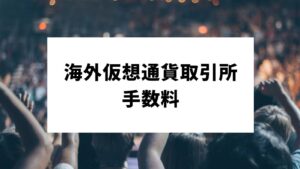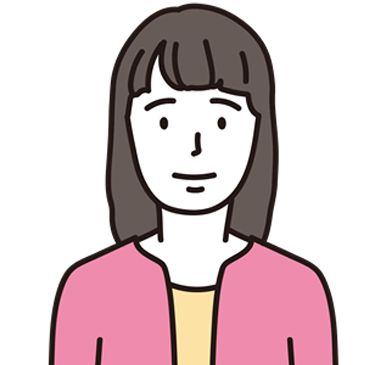 あかねさん
あかねさん
 こうきさん
こうきさん
FXGTのデモトレーダーは実際の市場と同じようにリアルタイムの値動きで取引体験ができます。
デモトレードは実戦を想定して取引を行うための貴重なツールであり、トレーダーにとっては重要な学習環境です。
積極的に使用することで、取引戦略の検証やトレードスキルの向上にも役立てられるでしょう。
本記事では、FXGTのデモ口座開設からトレードの始め方や注意点まで徹底解説します。
デモ口座を開設し、トレードスキルを向上させたい方は、参考にしてください。
本記事を読むことで、デモトレードをスムーズに進めることができ、実戦でも自信を持ってトレードに参加できるでしょう。
- FXGTのデモ口座は最大6つまで開設できる
- FXGTのデモトレードは「MT5」のみ
- FXGTのデモ口座は1,000万円の資金からトレードできる
- FXGTのデモトレードはアカウント認証が不要
FXGTデモ口座開設・登録手順

デモ口座を開設する前にFXGTの口座開設を行いましょう。
以下の手順を参考にしてください。
[cta-fxgt]
上記のリンクにアクセスし、アカウント作成ページを開いてください。
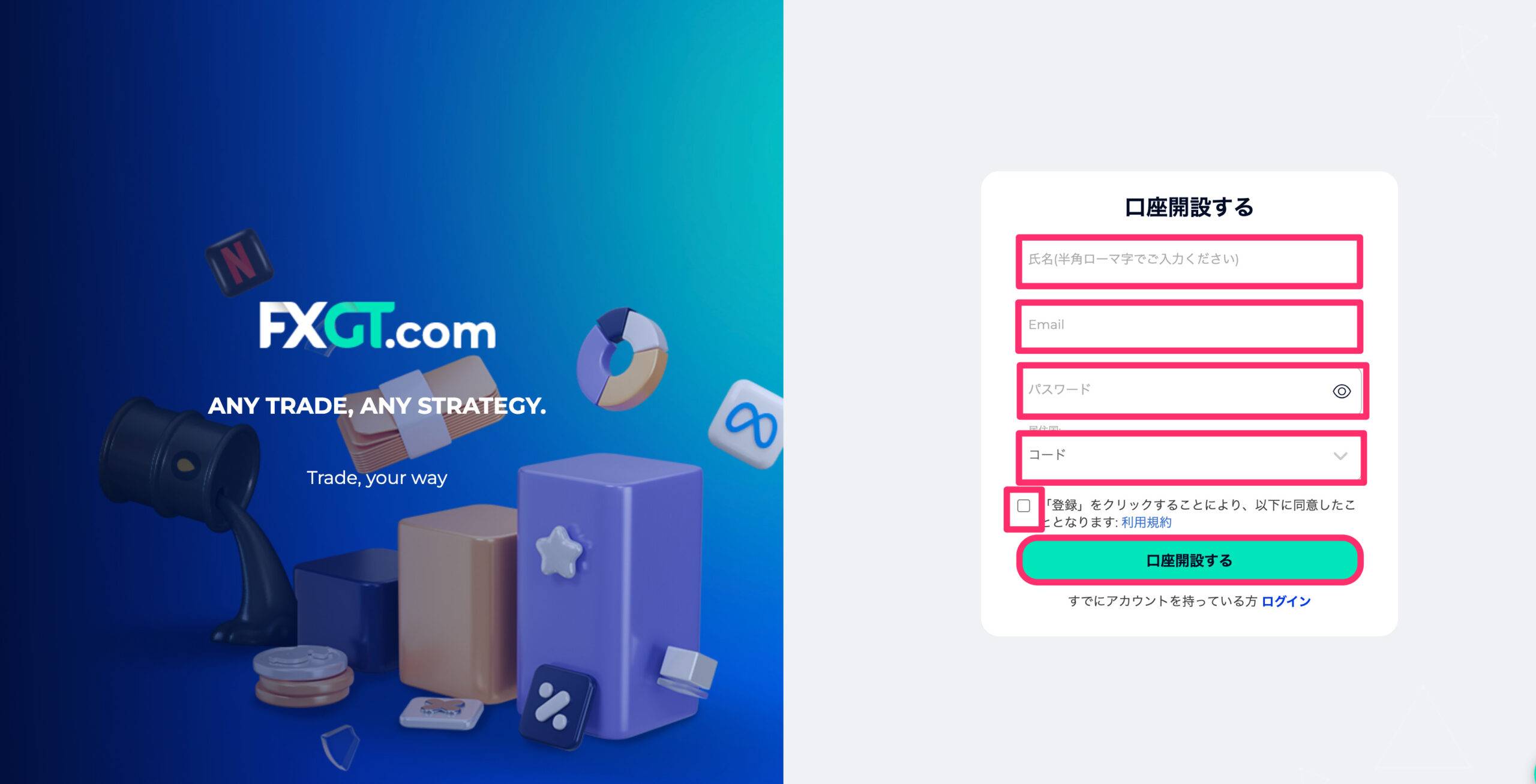
半角ローマ字で氏名を入力してください。
「メールアドレス」と「パスワード」を入力し「居住国」を選択します。
利用規約にチェックを入れ「口座開設する」をクリックしてください。
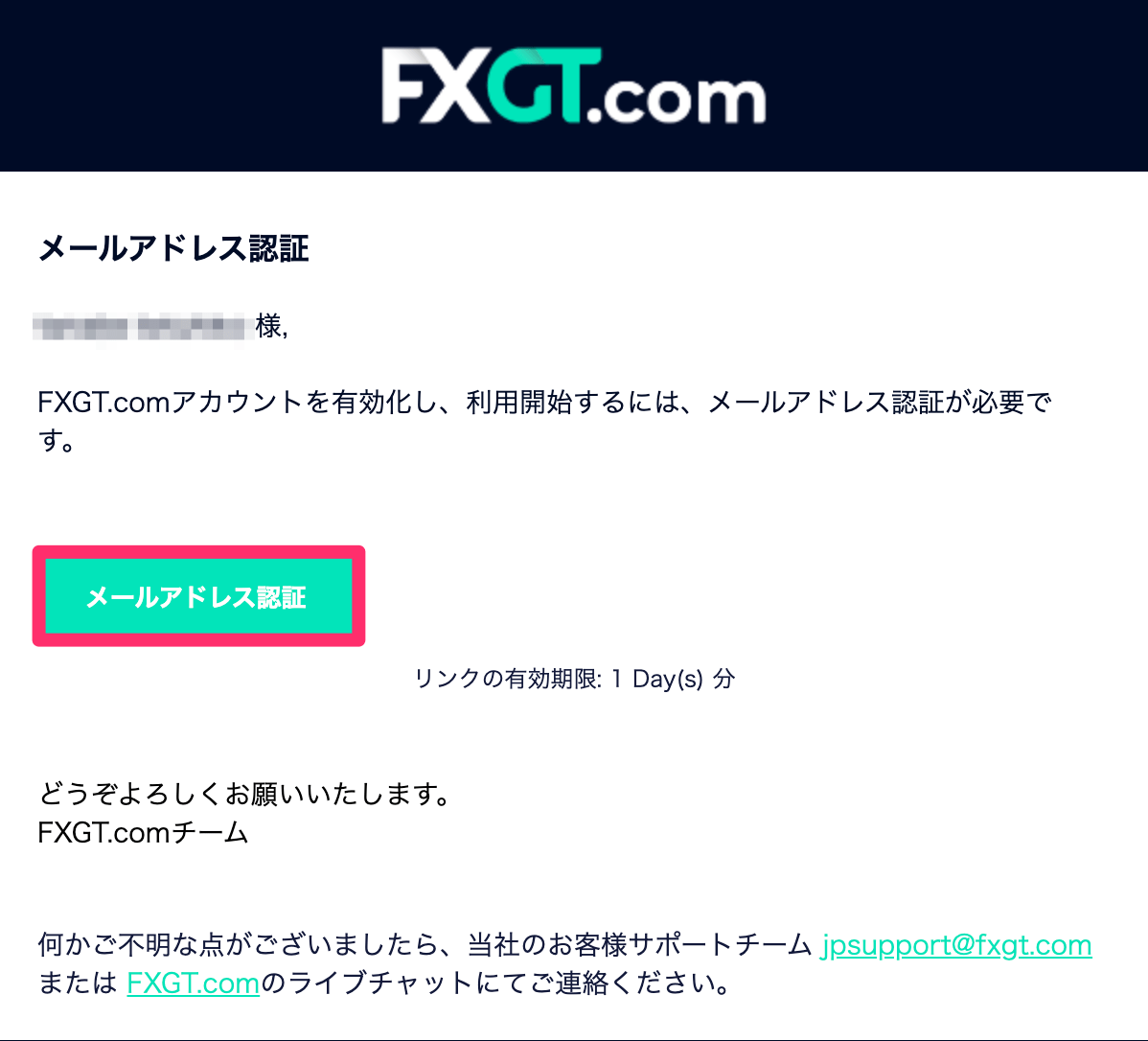
登録したメールアドレス宛に「メール認証を行う」と記載されたメールが届きます。
認証ボタンをクリックして、メール認証が完了してからログインしてください。
ステップ①:デモ口座を選択する
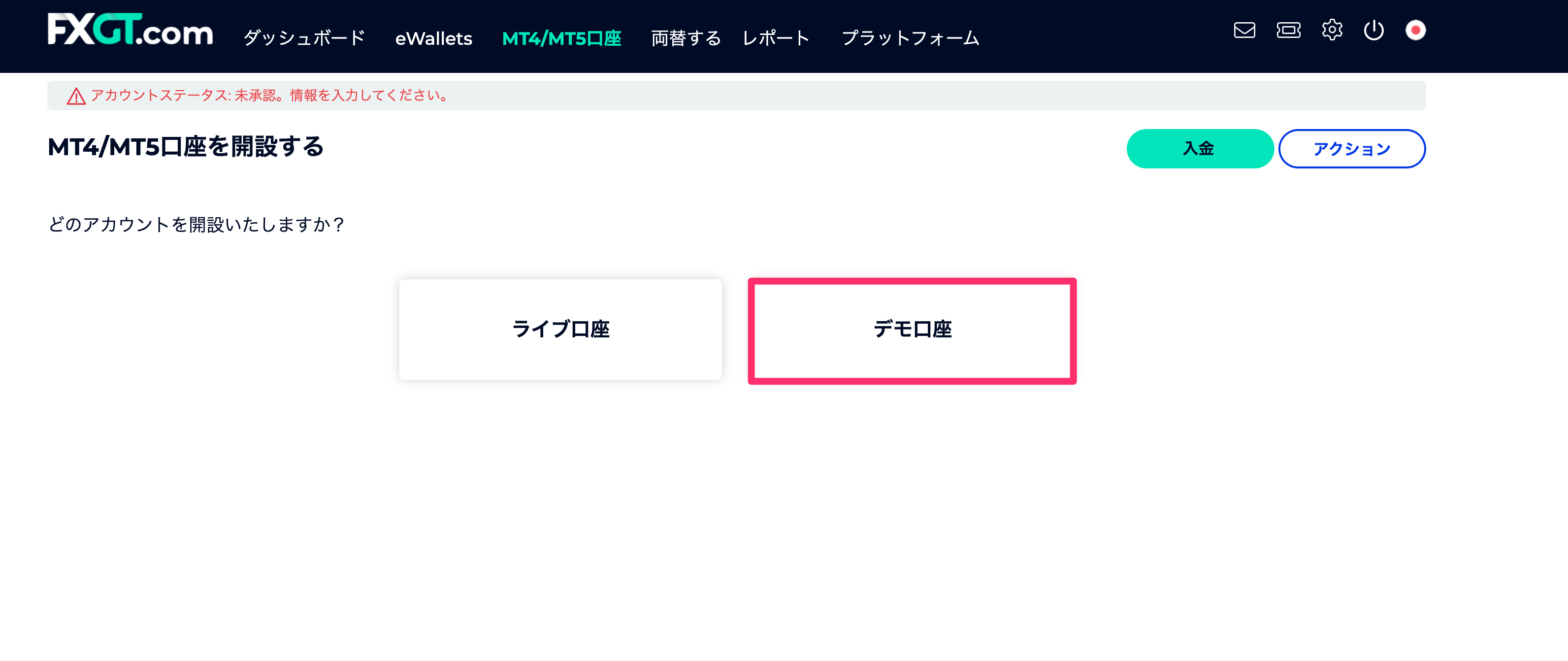
FXGTの口座開設したあとは、デモ口座の登録を行いましょう。
ログインを行うと「ライブ口座」か「デモ口座」の選択画面が表示されます。
「デモ口座」を選択してください。
ステップ②:口座タイプを選ぶ
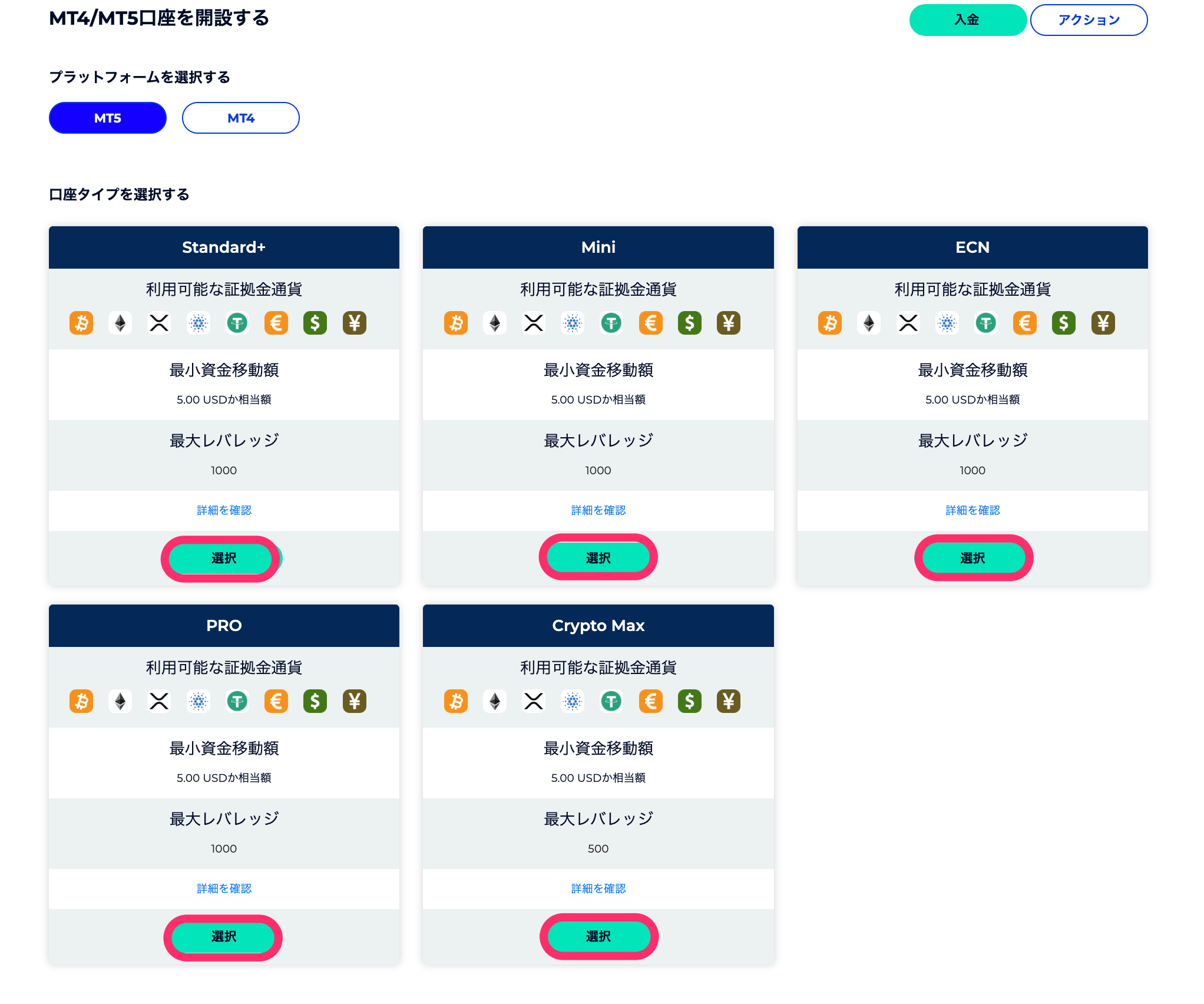
5種類の口座タイプが表示されますので、選んでください。
ステップ③: 基軸通貨を選ぶ
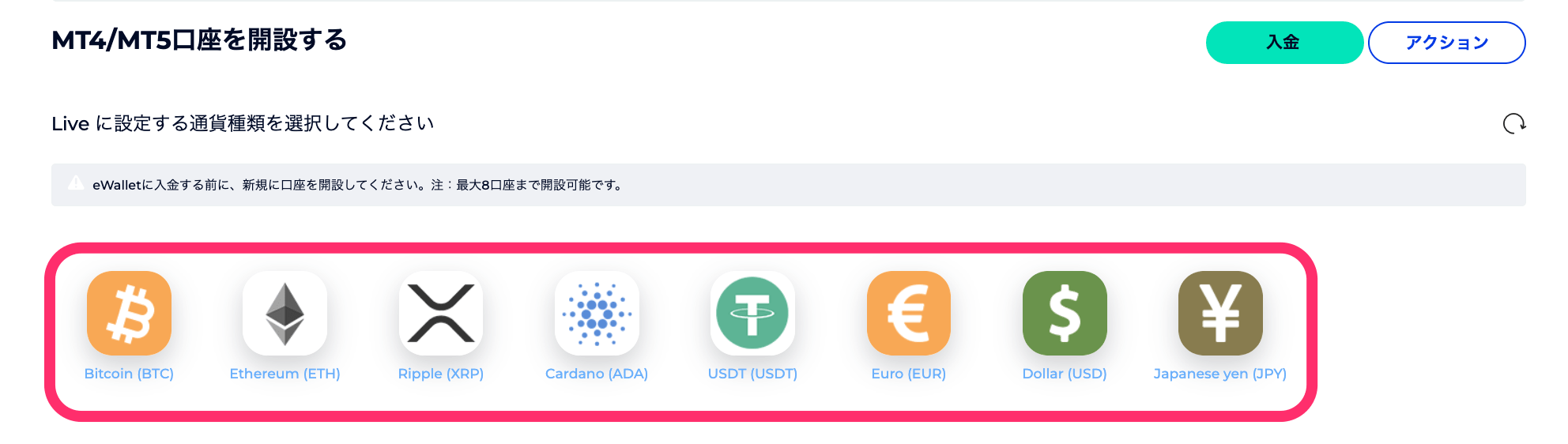
デモトレードで使用する証拠金の基軸通貨を選択します。
初めての場合は、日本円(JPY)をおすすめします。
ステップ④: レバレッジを選択
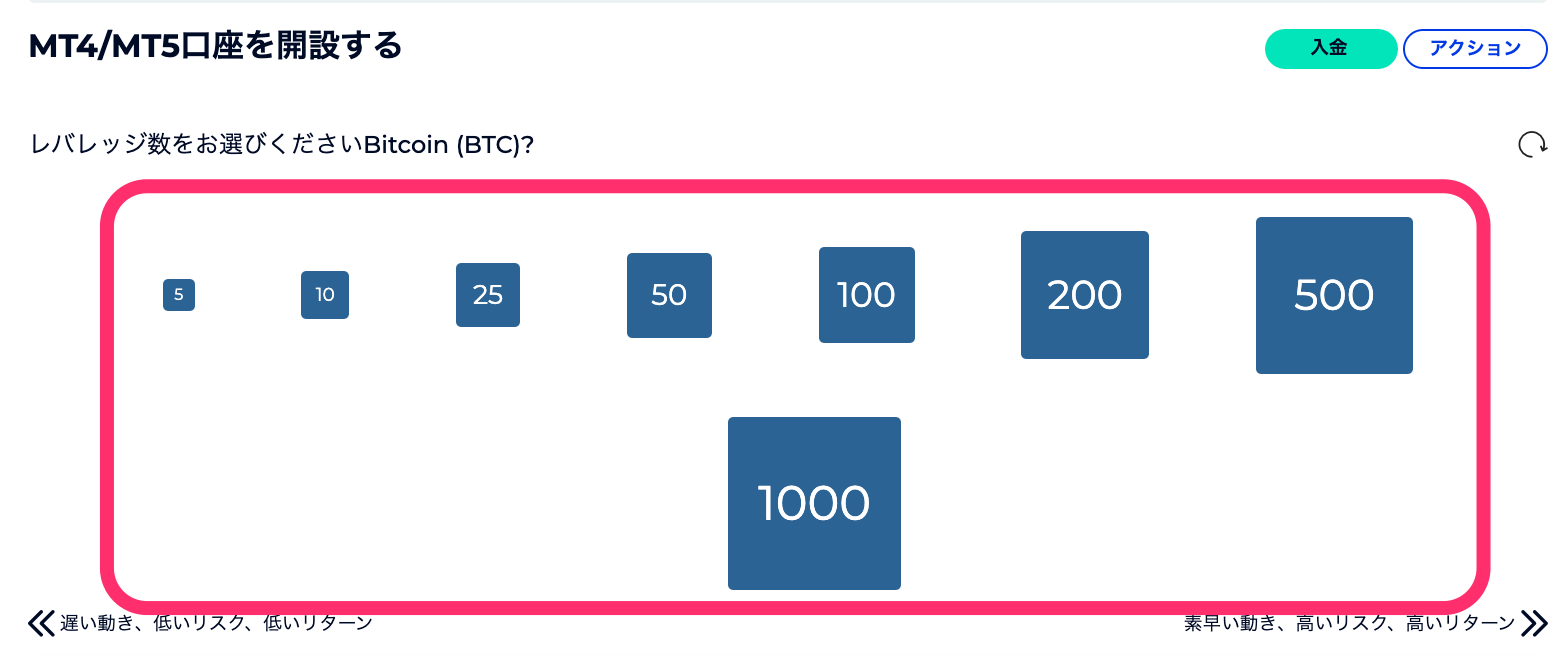
デモ口座のレバレッジを選択します。
FXGTでは、最大1,000倍までレバレッジ取引が可能です。
レバレッジの設定は後でも変更できます。
ステップ⑤: デモ口座のパスワード設定
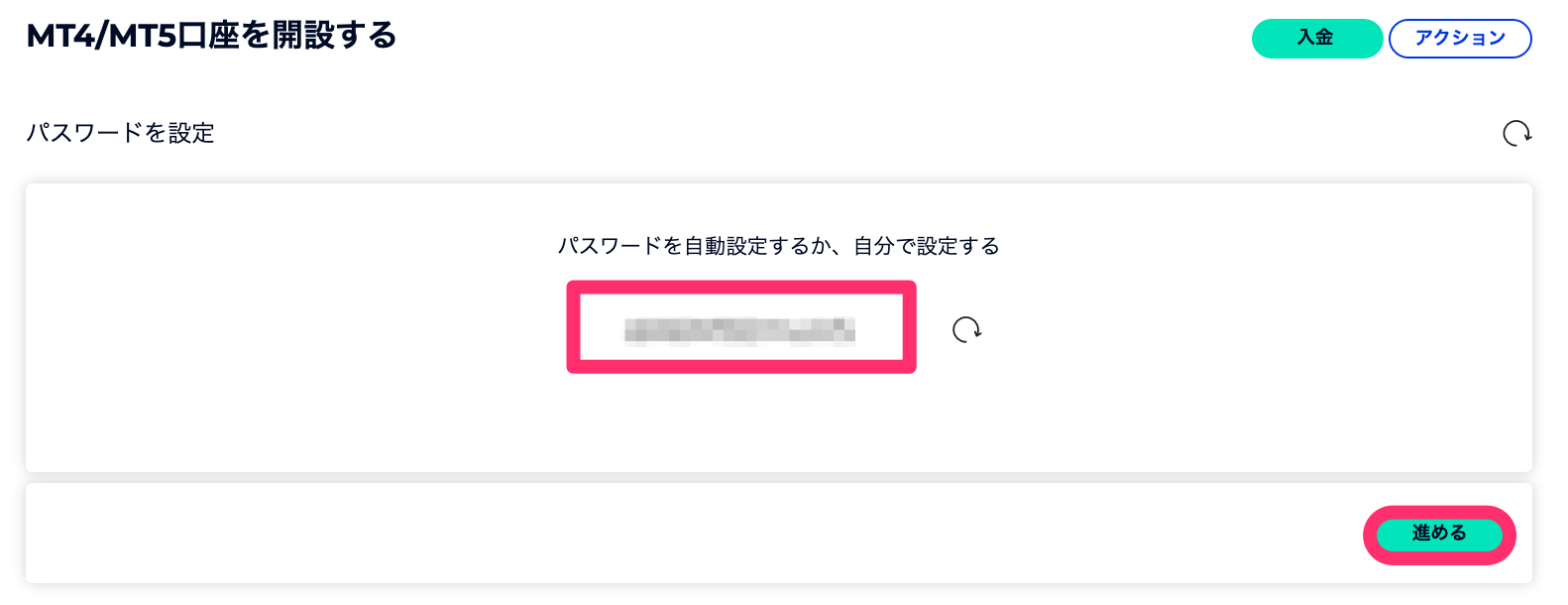
すでにランダムのパスワードが設定されていますが、自分で好きな文字列の変更が可能です。
ただし、パスワードを設定する際は下記の注意点を考慮しながら入力してください。
- 8〜16文字
- 半角数字
- アルファベット大文字を1文字以上
- アルファベット小文字を1文字以上
- 「!」「@」などの特殊記号を1文字以上
パスワードを設定した後に「進める」をクリックすると、デモ口座の登録完了です。
FXGTデモ口座で取引を始める手順

デモ口座が登録できれば、実際にトレードを始めてみましょう。
FXGTでデモトレードを始めるにはトレードツール「MT5」のダウンロードが必要です。
ここでは、MT5をダウンロードしてログインする方法を紹介しますので、参考にしてください。
MT5のダウンロード
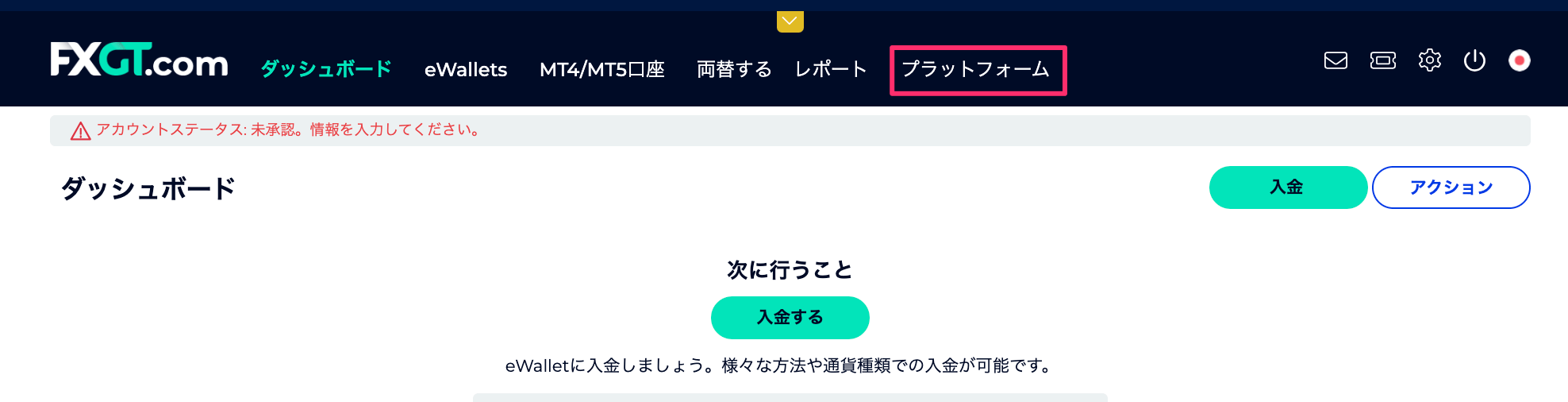
FXGTにログインしてから画面上部の「プラットフォーム」をクリックします。
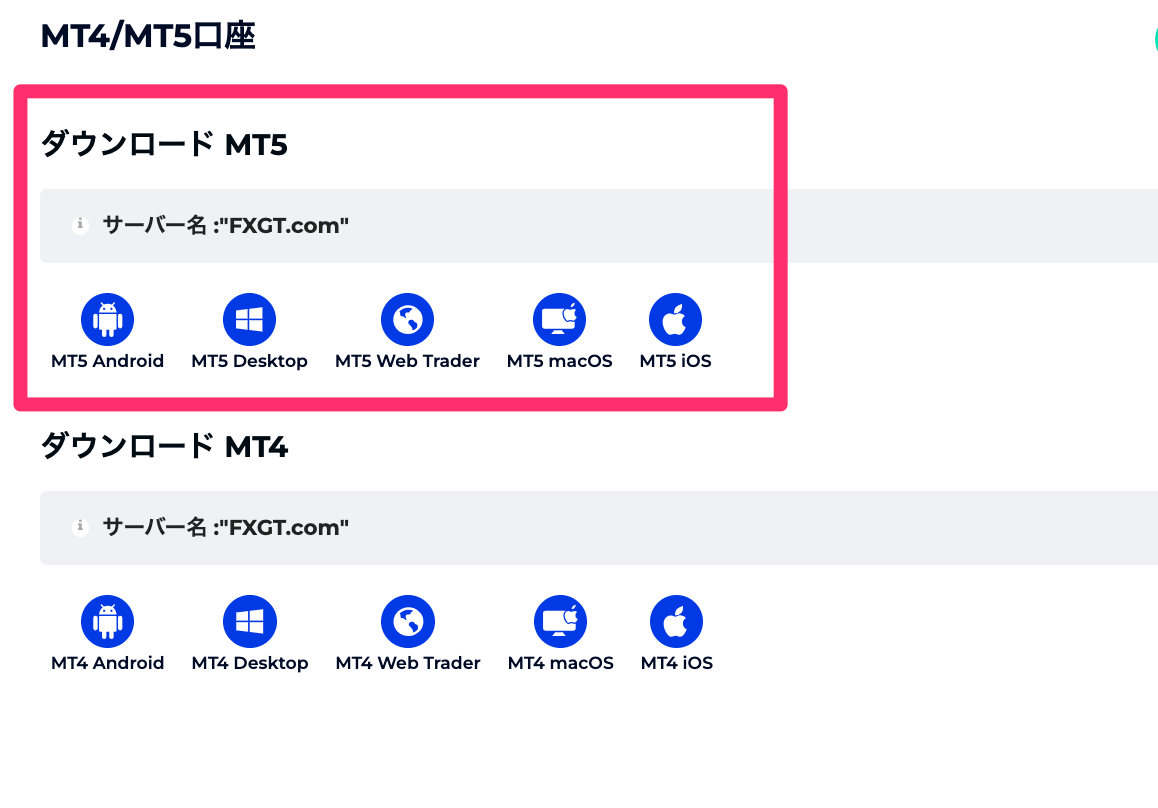
MT5のダウンロードページが表示されます。
FXGTのMT5はパソコン、iOS、Android、Webなど幅広いデバイスに対応しています。
各自該当するデバイスをクリックしてダウンロードしてください。
MT5にログイン
MT5にログインする方法は下記の手順を参考にしてください。

MT5を起動させてください。
画面右上の「ファイル」を選択し、「取引口座にログイン」をクリックします。

ログイン情報を入力する画面が表示されますので、登録情報を入力します。
サーバーを選択して「OK」をクリックすればログイン完了です。
PCで取引を始める手順
ここでは、PCを用いてデモ取引を始める手順を紹介します。
以下の手順を参考に登録してください。
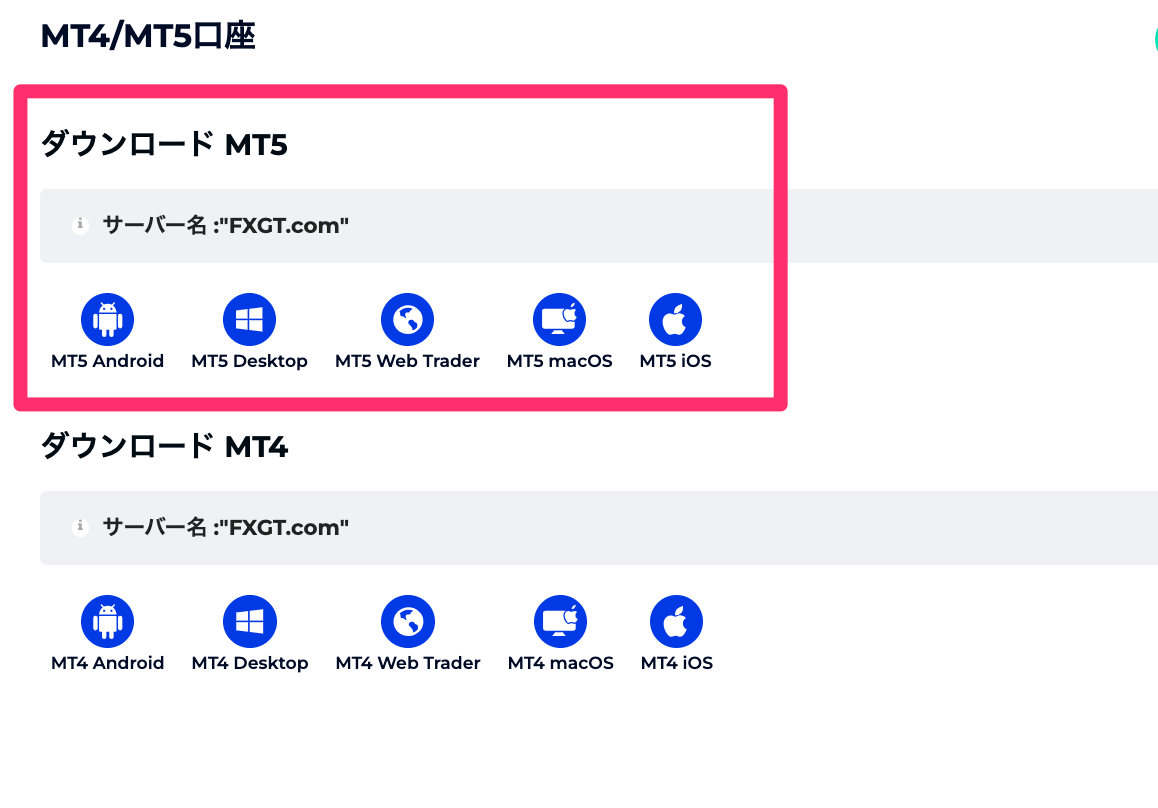
FXGTの公式サイトから、MT5をダウンロードしてください。
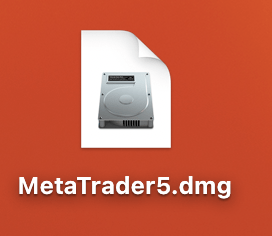
ダウンロードすると「fxgt5setup」のファイルが表示されます。
ファイルを解凍し、FXGTのMT5を立ち上げましょう。
MT5を立ち上げると、画像のような画面が表示されます。
「360 Degress Markets Ltd」を選択してから「次へ」をクリックしてください。

「既存の取引口座と接続する」を選択し、登録情報を入力してください。
サーバーを選択して「完了」をクリックしてください。
スマホで取引を始める手順
FXGTはスマホアプリのサービスを提供していないため、MT5のアプリを下記のリンクからダウンロードする必要があります。
ダウンロード後は下記の手順を参考にしてください。
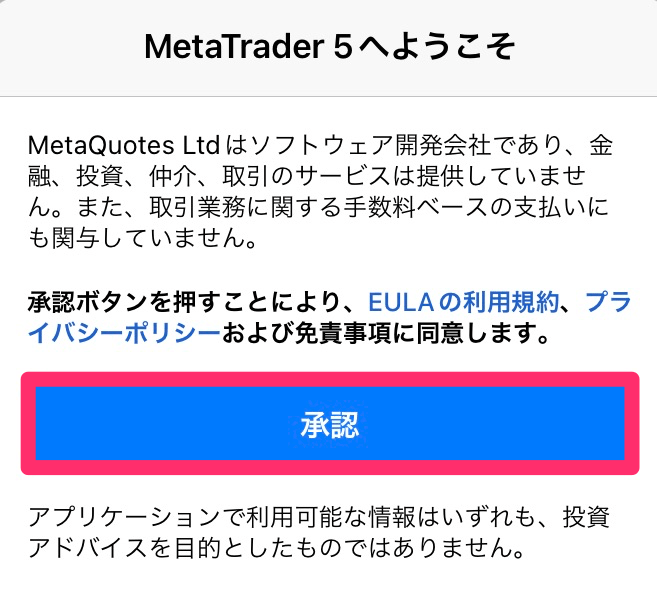
MT5アプリを初回起動時に表示される「通知機能」を許可するか選択してください。
「MetaTrader 5 へようこそ」と表示されたら「承認」をタップします。
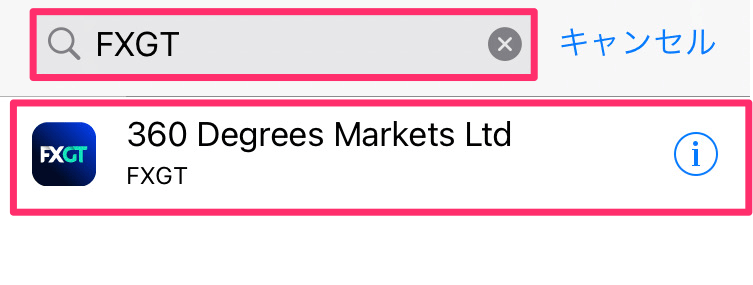
検索バーに「FXGT」を入力します。
「360 Degress Markets Ltd」を選択して「次へ」をタップしてください。
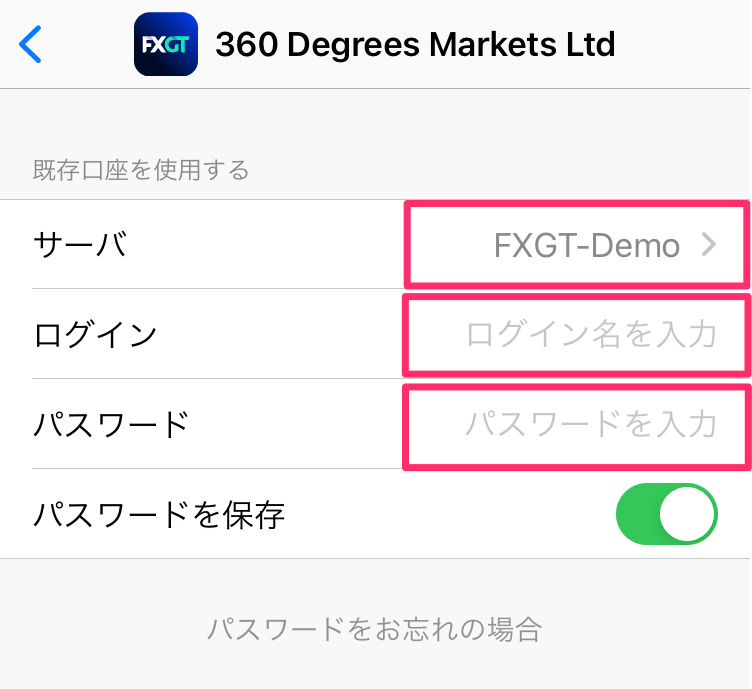
登録情報を入力してください。
サーバーを選択して「サインイン」をタップします。
FXGTデモ口座の残高をリセットする方法

ここでは、デモ口座の残高をリセットする方法を解説しますので、参考にしてください。
マイページからデモ口座のリセットができる
デモトレードしている間には、「残高がゼロになった」や「最初からやり直したい」ということもあると思います。
FXGTでは、デモ口座をリセットできます。
リセットを行うことで、口座残高が初期状態に戻り、新しい取引が可能です。
トレーダーにとっては非常に便利な機能であり、何度でもトレードをやり直すことで、自分に合った効果的なトレード方法を練習できます。
デモ口座リセット手順
FXGTのデモ口座はマイページからリセットできるため、以下の手順を参考にしてください。
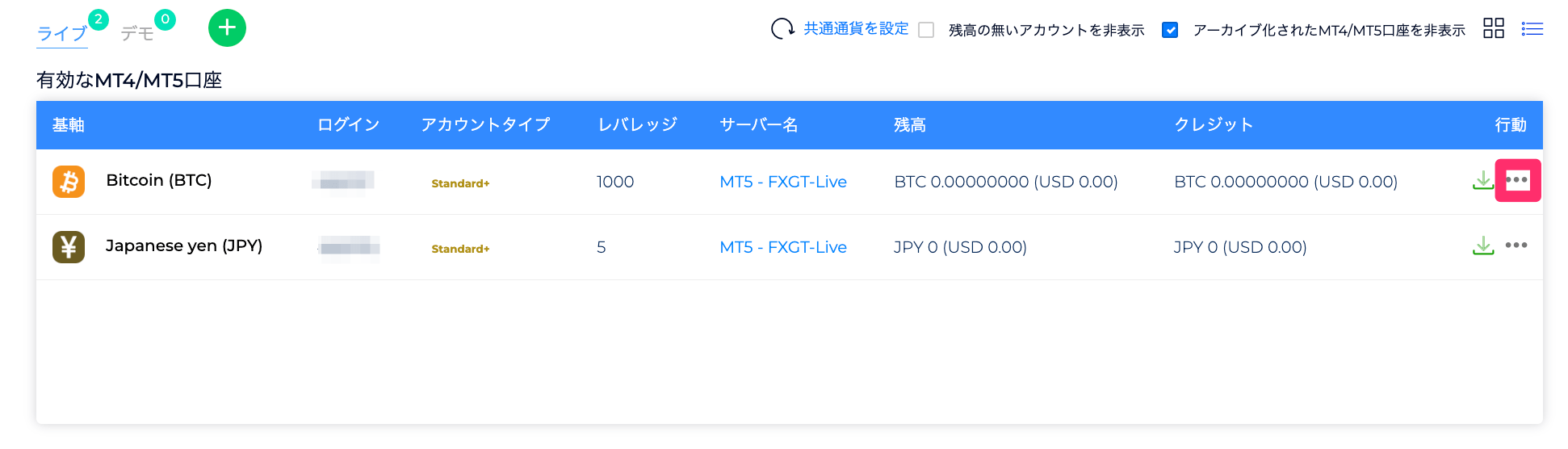
FXGTにログインしてから画面上部の「MT4/MT5」をクリックしてください。
画面左の「デモ」を選択すると、保有している口座が表示されます。
リセットしたい口座の右にある「…」をクリックしてください。
「アクション」をクリックすると項目がいくつか表示されます。
「テスト資金を追加」をしてください。
「1,000万円分の残高」が追加され、デモ口座がリセットされます。
デモ口座の設定変更はサポートセンターに問い合わせ
「デモ口座の残高を減額したい」や「設定を変更したい」場合は。サポートセンターに問い合わせる必要があります。
マイページからサポートセンターに問い合わせが可能なので、残高の変更を依頼してください。
サポートセンターに問い合わせ手順
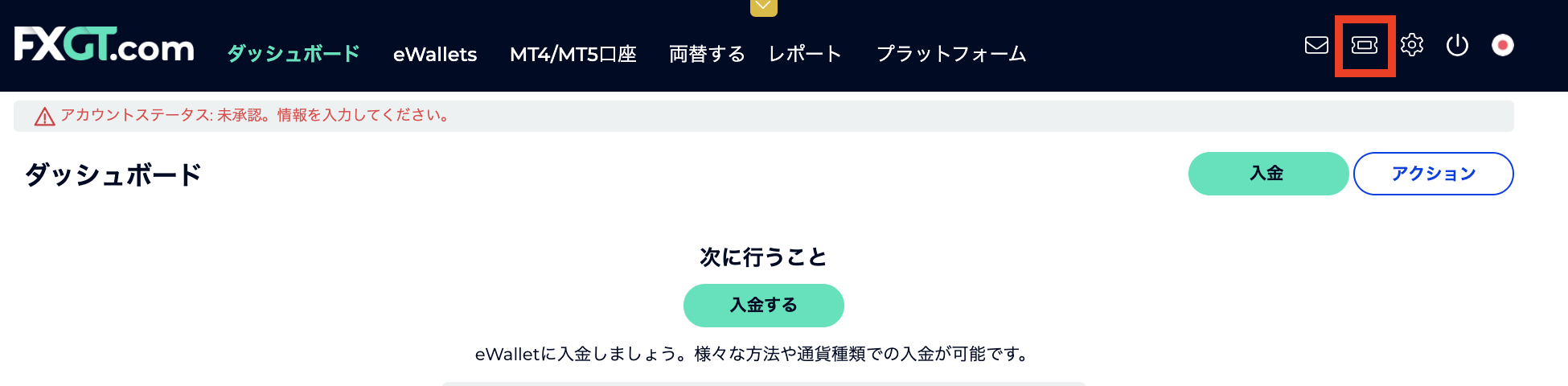
ログインしてから「チケットマーク」をクリックしてください。
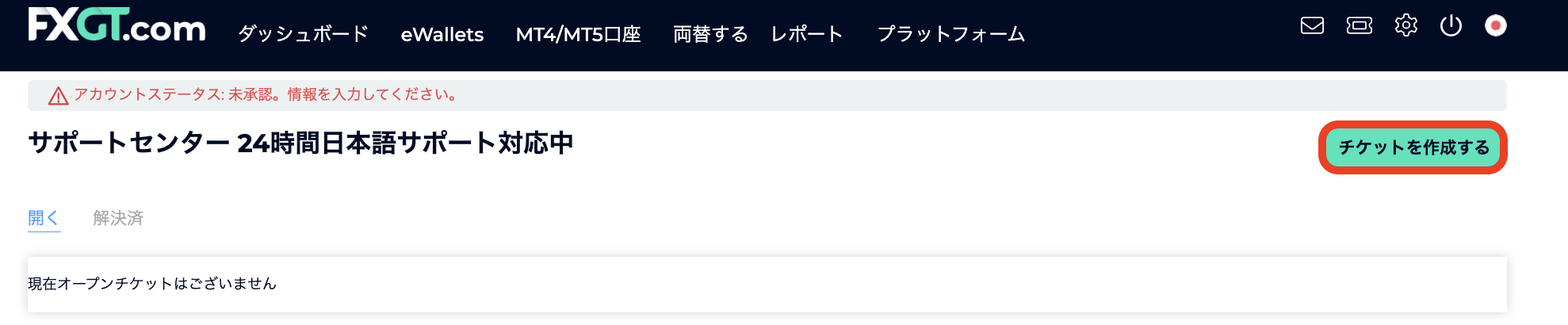
画面右上の「チケット作成する」をクリックしてください。

「入金」を選択してください。
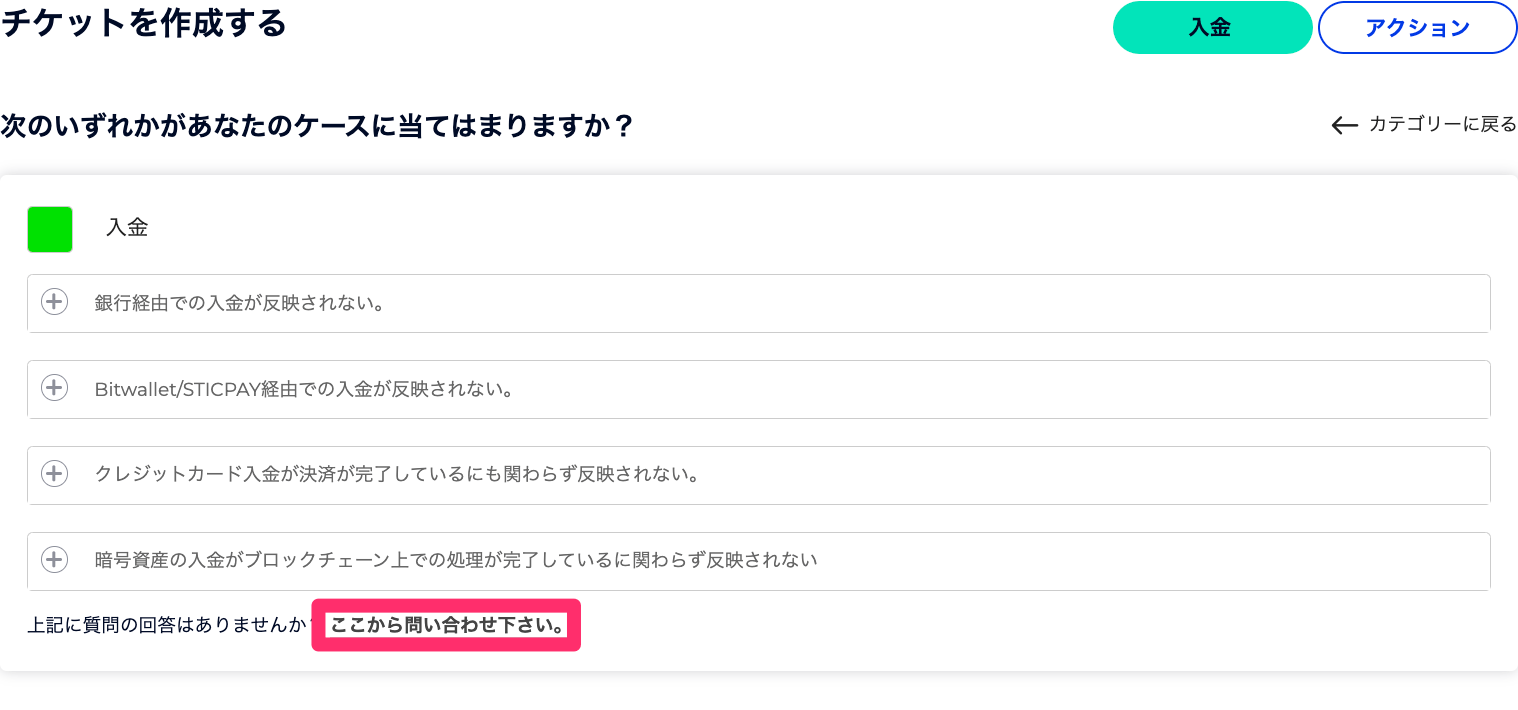
「ここから問い合わせてください」をクリックしてください。
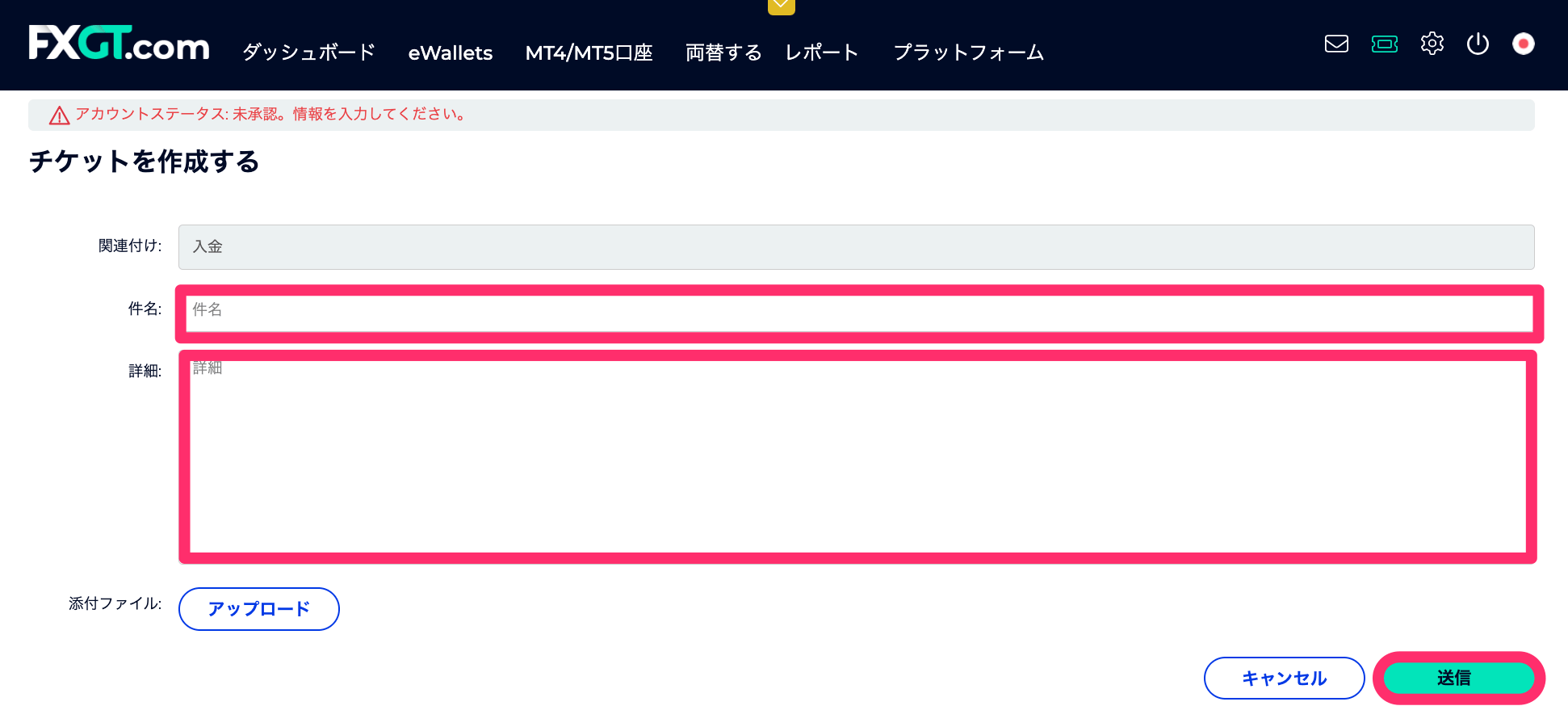
件名には「デモ口座の残高変更について」と入力してください。
本文には変更したい旨と希望する残高を入力しましょう。
実戦を想定してトレード設定する
デモトレードで取引するときは、実戦を想定して設定することが大切です。
実際のトレードをシミュレーションするための貴重なツールです。
トレーダーがリスクを取らずに取引手法や戦略を試せるため、トレードスキルが向上できます。
FXGTでは、残高1,000万円など優れた設定が可能ですが、実際の口座と同じ状況にすることで、緊張感が高められます。
また、実践を想定して設定することで、トレーダーは自信を持って実戦に役立てられるでしょう。
デモトレードを学び、トレードスキルを向上させるために、実戦を想定した設定を心がけることが重要です。
FXGTデモ口座とライブ口座の違い

FXGTのデモ口座とライブ口座の異なる点は下記の2つです。
- デモ口座は仮想残高として1,000万円が利用可能
- デモ口座の利用には本人確認が不要
デモトレードはトレーダーのスキル向上に非常に役立つツールです。
リアルな取引と同様の環境でトレードを行い、取引スキルを向上させることでトレーダーは自信を付けることができます。
本人確認も不要なため、初心者でも気軽にデモトレードに挑戦が可能です。
デモトレードはリアルトレードに備えて重要な役割を果たしています。
FXGTデモ口座でトレードする注意点

ここでは、デモトレードするときの注意点を紹介しますので、参考にしてください。
最大6つまでしか口座が登録できない
デモ口座は最大6つまでしか登録できません。
1つのアカウントに対して最大6つしか開設できないため、注意が必要です。
もし、6つ以上の口座を開設したい場合は、サポートセンターに問い合わせてください。
不要な口座を休眠状態にしてもらい、新たな口座でデモトレードに挑戦しましょう。
30日以上ログインしないと口座が凍結されます
FXGTは30日以上デモトレードやログインしないと口座が休眠状態になります。
デモ口座が休眠口座になると、デモトレードが不可能です。
デモ口座が休眠状態でも、トレードしたい場合は、マイページから新たな口座を開設する必要があります。
FXGTのデモ口座は最大6つ開設できますが、休眠口座はカウントされません。
休眠口座を避けたい場合は、定期的にログインする必要があります。
自動売買システム(EA)が利用できる
FXGTのデモトレードは自動売買システム(EA)が利用できます。
EAはプログラムによってトレードを自動化するシステムであり、取引条件に基づいて取引が可能です。
デモトレードで利用することで、戦略の検証やトレードスキルが向上します。
ただし、実戦のトレードと同様のリスク管理を考慮し、十分なテストを行うことが重要です。
FXGTデモ口座についてよくある質問

ここでは、デモ口座についてよくある質問を紹介しますので、参考にしてください。
デモ口座のパスワードは変更できますか?
デモ口座のパスワードは以下の手順で変更できます。
パスワードを変更したい場合は、参考にしてください。
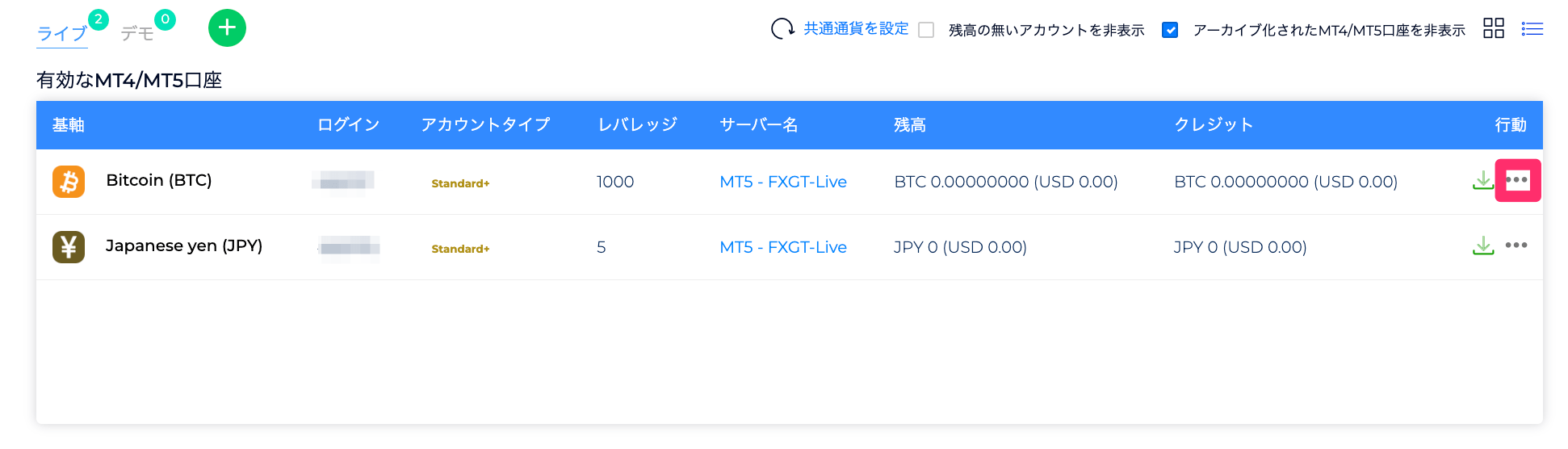
FXGTにログインしてから画面上部の「MT4/MT5」をクリックしてください。
リセットしたい口座の右にある「…」をクリックしてください。
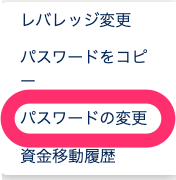
表示される項目から「パスワードの変更」をクリックします。
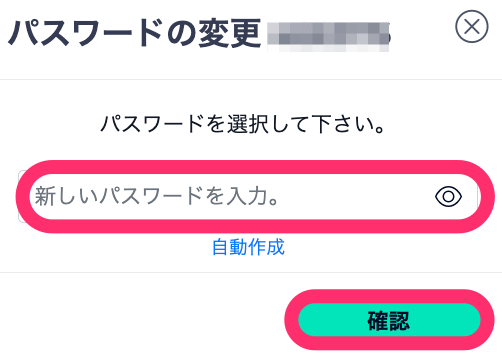
新しいパスワードを入力したあとは「確認」をクリックしてください。
確認メールが届きます。
添付されている「新しいパスワードの有効化」をクリックすれば、完了です。
デモ口座は本人確認なしでも利用できますか?
FXGTのデモ口座は本人確認なしでもトレードができます。
デモ口座のレバレッジは変更できますか?
デモ口座のレバレッジは以下の手順でマイページから変更できます。
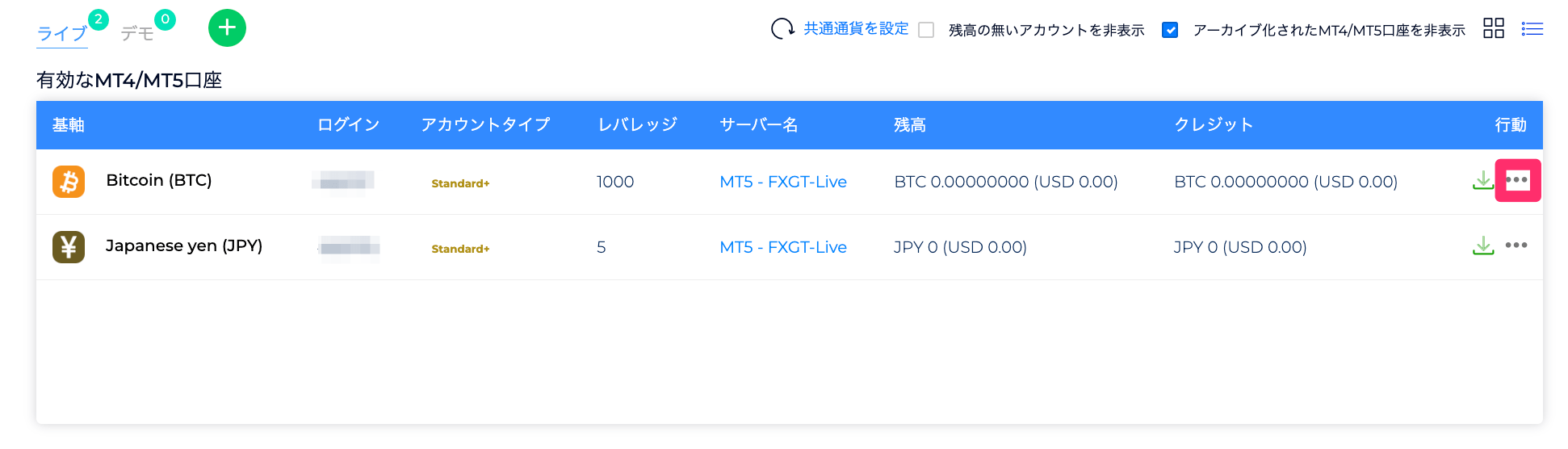
ログインしてから画面上部の「MT4/MT5」をクリックしてください。
画面左の「デモ」を選択すると、保有しているデモ口座が表示されます。
リセットしたい口座の右にある「…」をクリックしてください。
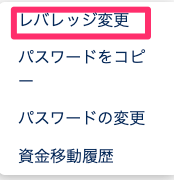
「レバレッジ変更」をクリックしてください。
新たなレバレッジ倍率を設定して「確認」をクリックすれば完了です。
デモ口座は削除できますか?
FXGTのデモ口座は削除することはできません。
ただし、FXGTのルールは30日以上ログインや取引しないと「休眠口座」としてアカウントが凍結されます。
デモ口座が不要になった場合は、特に削除手続きを行う必要はなく、放置することで自動的に休眠状態になります。
デモ口座でトレードできるのはMT5のみ
FXGTでは「MT4」と「MT5」のトレード2つが提供されています。
しかし、デモ口座でトレードできるのは「MT5」のみです。
デモトレードを始めたい場合は「MT5」をダウンロードしてください。
デモ口座はいつでも利用できますか?
デモ口座はいつでも利用することができます。
ただし、FXGTのデモ口座はリアルな市場チャートと同じ値動きをしますので、週末は市場が開いている仮想通貨FXの取引のみです。
FXGTデモ口座のまとめ

- FXGTのデモ口座は最大6つまで開設できる
- FXGTのデモトレードは「MT5」のみ
- FXGTのデモ口座は1,000万円の資金からトレードできる
- FXGTのデモトレードはアカウント認証が不要
FXGTのデモ口座は簡単に登録ができ、実戦さながらのトレードに挑戦できます。
資金も1,000万円から始められ、レバレッジも最大1,000倍に設定できるため、自由度が高い取引が可能です。
リアルタイムの市場と同じ値動きをするため、戦力の検証や新しい取引方法などにも試せます。
デモトレードを積極的に使用することで、トレードスキルが向上し、実際の取引でも自信が持てます。
FXGTのデモトレードを始めたい場合は、上述の手順を参考にデモ口座を開設しましょう。